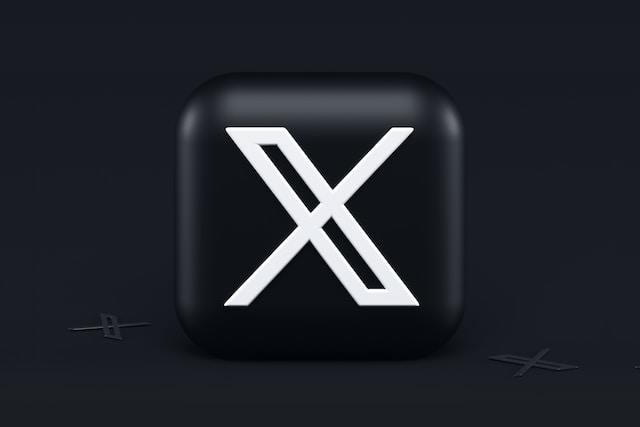Grâce à Twitter, il est facile de se tenir au courant de ce qui se passe dans le monde. Lorsque des milliers d'utilisateurs en parlent, le sujet devient une tendance sur la plateforme. Mais que se passe-t-il si le sujet n'est plus viral et que quelque chose d'autre occupe le devant de la scène ? Est-il encore possible de retrouver ces tweets ? Imaginons que vous vous souveniez d'un message et d'une phrase spécifique, mais que vous ne sachiez pas qui en est l'auteur. Grâce à la recherche avancée sur Twitter, vous pouvez toujours trouver des tweets, même si l'algorithme se concentre sur autre chose. Vous avez peut-être rencontré par hasard cette fonction, qui semble intimidante à première vue. Il y a plusieurs champs de recherche et vous ne savez pas comment les utiliser.
Dans ce guide, vous apprendrez à utiliser la recherche avancée pour trouver tous les types de tweets. Il vous montre également ce que vous pouvez faire avec cette fonctionnalité.

Qu'est-ce que la recherche avancée sur Twitter ?
Qu'est-ce que la recherche avancée sur Twitter et en quoi diffère-t-elle de la recherche normale ? Lorsque vous utilisez la barre de recherche sur le réseau de médias sociaux, vous tapez généralement un terme et appuyez sur la touche "Entrée". La plateforme affiche une série de résultats et vous les parcourez pour voir s'ils sont pertinents.
Cependant, l'inconvénient de la recherche normale est que vous ne pouvez pas trouver des messages spécifiques à moins que vous ne sachiez ce que vous cherchez. Que se passe-t-il si vous vous souvenez à peine du tweet, par exemple s'il a été publié entre lundi et mardi de la semaine dernière ? Ou si vous connaissez le hashtag, mais que trop de messages l'utilisent.
Dans ce cas, la recherche avancée de Twitter est une fonction pratique. Elle vous permet de rechercher des tweets en fonction du lieu, du compte, du mot-clé, des phrases, de la date et de l'engagement. Vous pouvez trouver des messages avec des liens et des réponses spécifiques ou rechercher uniquement les tweets originaux de l'auteur.

Explication des opérateurs de recherche avancée sur Twitter

Lorsque vous ouvrez la recherche avancée sur Twitter pour la première fois, de nombreuses cases sont à remplir. Que signifie chaque option de recherche et par où commencer ? Ces paramètres sont appelés opérateurs de recherche. Considérez-les comme les pièces d'un puzzle. Plus vous insérez de pièces, plus vous vous rapprochez de la fin du puzzle. Les opérateurs de recherche avancée de Twitter se comportent de la même manière. Une fois que vous aurez pris le coup de main, vous verrez le véritable potentiel de cette fonctionnalité. Même si elle ne dispose pas de toutes les informations, elle permet de trouver tout et n'importe quoi sur la plateforme. Utilisez ce guide pour comprendre les différents opérateurs de recherche avancée de Twitter.
Recherche avancée sur Twitter : Opérateurs de mots
Comme leur nom l'indique, les opérateurs de mots de la recherche avancée sur Twitter vous aident à rechercher des tweets sur la base de mots-clés et de phrases.
- Tous ces mots - Lorsque vous saisissez des termes clés dans ce champ de recherche, la plateforme trouve des tweets contenant tous ces mots. Par exemple, si vous utilisez les mots "ours" et "ourson", les messages contiendront ces termes.
- Cette expression exacte - Les résultats de recherche de cet opérateur ne contiendront que la correspondance exacte du mot-clé ou de l'expression. Si votre requête est "tactiques de marketing des médias sociaux", seuls les tweets contenant cette expression exacte apparaîtront dans les résultats de la recherche.
- N'importe lequel de ces mots - Cette fonction se comporte comme une fonction OU, qui permet d'obtenir des résultats avec l'un ou l'autre des mots clés ou avec tous les termes que vous indiquez. Si vous entrez "NBA" et "Conference Final", vous obtiendrez les tweets des utilisateurs mentionnant l'un des mots ou les deux.
- Aucun de ces mots - Les mots ou expressions que vous saisissez dans ce champ n'apparaîtront pas dans les résultats de la recherche. C'est une solution pratique pour éliminer les tweets indésirables. Par exemple, vous recherchez des tweets contenant des fenêtres. Saisissez Microsoft dans ce champ pour supprimer les tweets concernant l'entreprise technologique.
- Ces hashtags - Ce champ de recherche permet de rechercher des tweets populaires contenant des hashtags spécifiques.
- Langue - Choisissez parmi 34 langues et n'obtenez que les résultats de ce dialecte.

Recherche avancée sur Twitter : Opérateurs de compte
Ce champ de recherche vous permet de restreindre les résultats à des comptes spécifiques. Voici une brève explication de ces termes de recherche avancée sur Twitter.
- De ces comptes - Les résultats n'affichent que les tweets provenant de comptes spécifiques. Si votre recherche correspond à un tweet, celui-ci n'apparaîtra pas s'il ne provient pas du compte spécifié.
- À ces comptes - Si un utilisateur répond à un compte particulier, vous pouvez utiliser ce champ de recherche. Par exemple, cette fonction vous sauvera la vie si vous essayez de garder le fil d'une conversation.
- Mentionner ces comptes - Les résultats de ce champ de recherche contiendront des mentions de l'utilisateur en question.
Recherche avancée sur Twitter : Opérateurs de filtre
Grâce aux opérateurs de filtrage de la recherche avancée sur Twitter, vous décidez du type de résultats que vous obtenez. Il existe deux options : les réponses et les liens. Vous pouvez activer les deux pour obtenir des résultats de recherche d'utilisateurs contenant des réponses et des liens. Mais vous pouvez aller plus loin pour améliorer la qualité des résultats.
Par exemple, vous voulez trouver une réponse à un tweet qui contient un lien. Dans la section Réponses, sélectionnez Afficher uniquement les réponses et dans Liens, cliquez sur Afficher uniquement les tweets avec des liens.

Recherche avancée sur Twitter : Opérateurs d'engagement et de date
Cette fonction de recherche avancée sur Twitter est essentielle si vous essayez d'affiner et de trouver des tweets populaires. Il existe trois mesures d'engagement : les likes, les réponses et les retweets. Dans ce champ de recherche, vous devez saisir le nombre le plus bas. Par exemple, vous ne voulez que les tweets qui ont au moins 5 000 likes. Saisissez ce chiffre (5000) dans le champ de recherche "minimum likes". Vous pouvez suivre une stratégie similaire pour les retweets et les réponses.
La dernière section de la recherche avancée concerne les opérateurs de date. Ces champs de recherche vous permettent de trouver des tweets à partir d'une période spécifique. Par exemple, pendant la March Madness, vous pouvez voir ce que les utilisateurs ont posté. Vous pouvez choisir le mois, le jour et l'année de début et de fin pour définir la plage de dates des résultats.

Comment trouver la recherche avancée sur Twitter sur un ordinateur de bureau ?
Supposons qu'il y ait un tweet amusant d'un utilisateur spécifique que vous voulez relire. Vous connaissez quelques mots qu'il contient. Bien que cela puisse sembler peu, c'est tout ce dont vous avez besoin pour trouver le tweet à l'aide de la recherche avancée de Twitter sur un ordinateur de bureau. Voici comment utiliser cette fonctionnalité sur Twitter à partir de n'importe quel navigateur de bureau :
- Ouvrez la page d'accueil de Twitter et cliquez sur l'onglet de recherche à droite de l'écran.
- Saisissez votre requête et appuyez sur la touche "Entrée" pour obtenir les résultats de la recherche.
- La recherche avancée se trouve sous le filtre de recherche, à droite de l'écran. Vous pouvez également cliquer sur un bouton horizontal à trois points situé à côté de la barre de recherche. Cliquez dessus et sélectionnez Recherche avancée.
- Une nouvelle fenêtre contextuelle apparaît pour vous aider à trouver le tweet. Vous pouvez saisir des mots-clés, des dates, des indicateurs d'engagement, des langues, des liens et des réponses. Vous pouvez également filtrer les messages proches de votre position géographique et ceux provenant de personnes que vous suivez.
- Remplissez les différents paramètres de recherche pour retrouver le tweet perdu.
Si vous ne voulez pas passer par toutes ces étapes, visitez"www.twitter.com/search-advanced". Veillez à vous connecter à votre compte Twitter avant d'utiliser ce lien. Vous pouvez également l'ajouter à vos favoris afin d'y accéder facilement.

Comment trouver la recherche avancée de Twitter sur mobile ?
La recherche avancée de Twitter est-elle possible sur mobile ? Malheureusement, cette fonction n'est pas disponible dans l'application officielle. Lorsque vous utilisez la fonction de recherche, vous ne pouvez utiliser que des filtres tels que la localisation et le fait de suivre ou non le compte. Mais vous pouvez utiliser un navigateur sur votre smartphone pour accéder à la recherche avancée de Twitter.
Visitez ce lien,"https://mobile.twitter.com/search-advanced", après vous être connecté à votre compte Twitter à partir de n'importe quel navigateur.

Comprendre les mots-clés de la recherche avancée sur Twitter
Bien qu'il n'y ait pas de recherche avancée sur Twitter dans l'application mobile officielle, vous pouvez toujours utiliser ses fonctionnalités. Comment ? Vous devez connaître les mots-clés de la recherche avancée sur Twitter, qui se comportent comme des opérateurs de recherche. Lorsque vous saisissez des mots-clés et des phrases, ils agissent comme un opérateur de recherche" Tous ces mots ". Voici d'autres mots-clés essentiels que vous pouvez utiliser dans la recherche Twitter :
| Recherche avancée sur Twitter Mots clés | Explication |
| "Mot-clé ou phrase" | Les résultats de la recherche ne contiennent que les termes et expressions que vous avez saisis entre guillemets. Par exemple, "Elon Musk" n'affiche que les tweets contenant ces mots. |
| Mot clé 1 - Mot clé2 | Le symbole moins (-) supprime le deuxième mot-clé des résultats de la recherche. Par exemple, Utah -Jazz n'affichera que les tweets avec Utah, et non l'équipe de basket-ball. |
| Mot-clé 1 OU Mot-clé 2 | Il est similaire à l'opérateur de recherche de l'un de ces mots . Vous obtenez des tweets avec un seul mot-clé ou les deux. |
| Mot-clé 1 min_retweets: [nombre] | Mot-clé 2 min_faves: [nombre] | Vous pouvez filtrer les tweets en fonction des mesures d'engagement. Par exemple, NFL min_retweets:10000 n'affiche que les messages contenant 10 000 retweets avec le mot NFL. |
| de :[nom du compte] | à: [nom du compte] | Vous pouvez l'utiliser pour trouver des tweets provenant de comptes spécifiques. Par exemple, SpaceX ne donne que des résultats provenant du compte SpaceX. |
| Mot-clé 1 filtre : média | Utilisez ce filtre pour trouver des messages contenant des images et des vidéos. Le filtre : media concerne les tweets avec n'importe quel contenu. Par exemple, le filtre Google AI:media ne contient que les messages avec Google AI et n'importe quel type de contenu visuel. |
| Filtre du mot-clé 1: images | Le filtre:images permet uniquement d'obtenir des articles contenant des images. Par exemple, le filtre NHL:images permet de s'assurer que chaque résultat de recherche contient une image. |
| Mot-clé 1 filtre:native_video | Filter:native_video garantit que les tweets sont accompagnés de vidéos. Par exemple, OpenAI filter:native_video affiche les messages contenant des vidéos téléchargées par les utilisateurs. |
3 utilisations de la recherche avancée sur Twitter
La recherche avancée sur Twitter vous permet de faire beaucoup de choses. Il s'agit d'une fonction puissante qui peut vous aider à trouver n'importe quoi sur la plateforme. Vous trouverez ci-dessous quelques exemples d'utilisation de la fonction de recherche avancée :
- Retrouver les anciens tweets :
Lorsqu'il y a plus de 3 200 tweets dans une timeline, Twitter commence à les archiver. Cela signifie que vous ne pourrez pas voir ces messages si vous les recherchez. Vous devez alors utiliser la fonction de recherche pour trouver ces messages. Vous pouvez également utiliser cette fonction pour rechercher des messages d'autres utilisateurs. L'opérateur de recherche par dateest un excellent point de départ. Vous pouvez obtenir des messages de votre profil ou d'autres utilisateurs à l'aide de l'opérateur de recherche De ces comptes.
Imaginons que vous souhaitiez revenir sur la première fois que vous avez tweeté sur Twitter. Grâce à ces opérateurs de recherche, vous pouvez facilement retrouver le premier message.
- Découvrir Tweets populaires sur un sujet spécifique
Vous pouvez rechercher des tweets populaires à l'aide de l'opérateur de recherche "likes", "retweets" et "replies" minimum. Par exemple, qu'est-ce qui était en tête de la plateforme pendant les finales de la conférence Ouest de la NBA ? Ou encore, qu'est-ce qui a été populaire pendant la campagne électorale présidentielle ?
De même, vous pouvez utiliser ces opérateurs de recherche pour trouver votre article le plus performant. Par exemple, cette fonction vous permet de gagner du temps si vous souhaitez épingler un tweet.
- Comprendre ce que les gens disent d'un sujet
Twitter est populaire parce que les gens y expriment leurs sentiments. Grâce à la recherche avancée, vous pouvez savoir ce que les gens disent sur un sujet donné. Par exemple, le dernier épisode de La maison du dragon est tombé. La fonction de recherche vous permet de savoir ce que les utilisateurs pensent de cet épisode.

Recherche avancée sur Twitter : Déverrouiller de nouvelles possibilités
La recherche avancée sur Twitter élargit ce que vous pouvez trouver sur les médias sociaux. Elle vous aide à découvrir les tendances, à suivre les conversations et à filtrer le bruit. Vous pouvez utiliser cette fonction de recherche si quelqu'un parle de votre compte mais ne vous identifie pas. N'oubliez pas qu'il ne faut pas rechercher les tweets comme vous le feriez avec Google. Sur Twitter, les termes de recherche doivent être conversationnels.
Que se passe-t-il si l'utilisateur protège ses tweets ? Pouvez-vous toujours les retrouver à l'aide d'une recherche avancée ? Twitter ne vous permet pas, ni à vous ni à personne d'autre, de voir ces messages. Vous ne pouvez les voir que si vous suivez le compte. De plus, vous devez disposer d'un compte Twitter pour utiliser la fonction de recherche avancée. Seule la fonctionnalité de recherche de base est disponible si vous n'avez pas de compte.
Vous n'arrivez pas à trouver vos tweets dans les résultats de recherche de Twitter ? Lorsque le réseau de médias sociaux constate que vous ne respectez pas les règles de la plateforme, il prend des mesures. Twitter limitera la visibilité de vos messages jusqu'à ce que vous ayez résolu le problème. La solution la plus simple consiste à supprimer tous les tweets, en veillant à ce que votre compte respecte les règles de la plateforme. Avec TweetEraser, la recherche et la suppression de ces tweets ne prennent que quelques minutes. Prenez le contrôle de votre compte dès aujourd'hui et assurez-vous de ne pas être victime d'une interdiction ou d'une suspension fantôme !